最直接且常用的方法是使用transform: scalex(-1)实现水平翻转,transform: scaley(-1)实现垂直翻转,或transform: scale(-1)实现双向翻转;该方法兼容性好、性能高,基于元素中心点翻转,适用于图片等视觉元素;其他方法如ie的Filter或canvas操作复杂且不推荐;结合transition可实现平滑动画,结合@keyframes能创建复杂交互效果;需注意transform-origin的影响、文本翻转问题及可访问性,但总体上transform: scale()是最佳且唯一的现代解决方案。
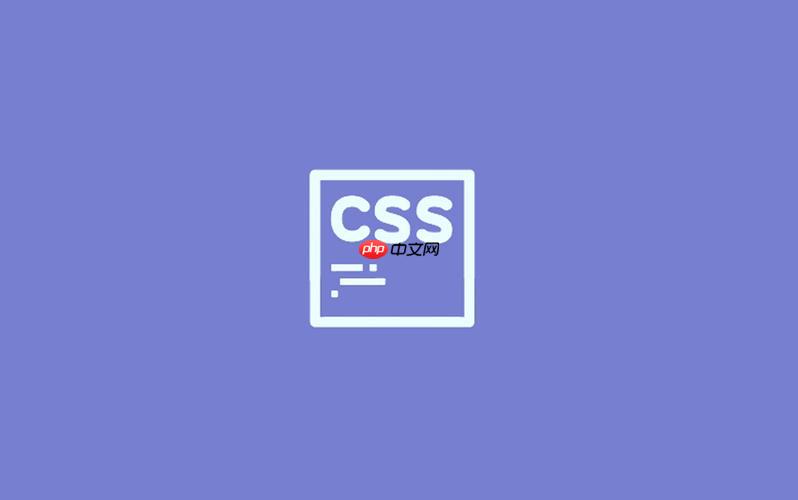
css中实现图片镜像翻转效果,最直接、最常用且兼容性极佳的方法,就是利用
transform
属性中的
scale()
函数,通过设置负值来实现。这就像是给图片在某个轴上施加了一个“反向拉伸”的力,自然而然就翻转了。
解决方案
要让图片在水平方向上镜像翻转,我们可以使用
transform: scaleX(-1);
。如果想让它在垂直方向上翻转,则用
transform: scaleY(-1);
。甚至,如果你想同时水平和垂直都翻转,可以直接用
transform: scale(-1, -1);
,或者更简洁地写成
transform: scale(-1);
,因为
scale()
在只给一个参数时,会同时作用于X和Y轴。
举个例子,假设我们有一张图片:
立即学习“前端免费学习笔记(深入)”;
@@##@@
要让它水平翻转,CSS可以这样写:
.flipped-image { transform: scaleX(-1); /* 考虑兼容性,虽然现代浏览器通常不需要前缀了,但为了稳妥可以加上 */ /* -webkit-transform: scaleX(-1); */ /* -moz-transform: scaleX(-1); */ /* -ms-transform: scaleX(-1); */ }
如果你想让它垂直翻转,就改成:
.flipped-image { transform: scaleY(-1); }
这个原理其实很简单:
scale()
函数会根据你给定的比例因子来缩放元素。当比例因子是负数时,它不仅会缩放,还会沿着相应的轴进行翻转。默认情况下,
transform
操作是围绕元素的中心点进行的,所以图片会以自己的中心为轴心进行翻转,效果非常自然。
除了
transform: scale()
transform: scale()
,还有其他方法实现图片镜像翻转吗?它们有什么优缺点?
说实话,在CSS世界里,要实现图片镜像翻转,
transform: scale()
几乎是唯一的、也是最佳的选择。当然,从技术实现的角度看,总有一些“旁门左道”或者说更复杂的方案,但它们通常伴随着各种限制或不必要的复杂性。
比如,你可能会想到用一些非标准的css属性,像早期的IE浏览器可能支持
filter: fliph
或
filter: flipv
,但这些现在都已经被淘汰了,根本不应该在现代项目中考虑。它们不仅兼容性差,而且在性能和灵活性上都远不如
transform
。
再者,如果你的图片是SVG格式,那倒是可以在SVG内部使用
transform
属性来对图形元素进行翻转。但这和CSS直接控制一个
@@##@@
标签是两回事,而且对于常规的PNG、JPG等位图来说,SVG的内部变换就无从谈起了。
还有,通过JavaScript和Canvas API来操作像素数据,实现图片的翻转当然也是可行的。你可以把图片绘制到Canvas上,然后对Canvas的上下文进行变换(
ctx.scale(-1, 1)
),再把翻转后的图片数据重新渲染出来。但这种方法无疑是“杀鸡用牛刀”,为了一个简单的视觉效果,却引入了客户端渲染的复杂性,增加了脚本执行的负担,而且还需要额外处理图片加载、跨域等问题。
所以,总结下来,当我们在谈论“CSS实现图片镜像翻转”时,
transform: scale()
就是那个标准答案,也是我个人在实际项目中唯一会考虑的方案。它性能好,兼容性广,语法简洁明了,没有理由去选择其他更复杂或已被淘汰的方法。
使用
transform: scale()
transform: scale()
进行图片翻转时,需要注意哪些兼容性或潜在问题?
虽然
transform: scale()
是一个非常成熟且广泛支持的CSS属性,但在实际使用中,还是有一些小细节和潜在问题值得我们留意。
首先是浏览器兼容性。尽管现代浏览器(chrome, firefox, safari, edge等)对
transform
的支持已经非常完善,几乎不需要前缀,但如果你需要兼容非常老旧的浏览器版本(比如IE9甚至更早),那么添加
webkit-
、
moz-
、
ms-
这样的私有前缀还是有必要的。不过,坦白讲,现在大部分项目已经不太需要为这些老旧浏览器做特别优化了,这取决于你的目标用户群体。
其次是
transform-origin
的影响。我前面提到,
transform
默认是围绕元素的中心点进行操作的。但如果你改变了
transform-origin
属性,比如设置成
top left
,那么翻转就会以元素的左上角为基准点进行。这在某些特定布局或动画需求下非常有用,但如果不是刻意为之,可能会导致翻转效果不如预期。举个例子,如果你想让一个图片从左边边缘翻转进来,而不是从中心,那
transform-origin: left center;
就很有用了。所以,当翻转效果看起来有点“怪”的时候,不妨检查一下有没有其他CSS规则影响了
transform-origin
。
再来,性能方面,
transform
属性通常被认为是“硬件加速”的,这意味着浏览器会利用GPU来渲染这些变换,从而获得非常流畅的动画效果。所以,在性能上,你基本不用担心
scale()
会成为瓶颈。这与一些会引起“回流”(reflow)或“重绘”(repaint)的CSS属性相比,效率要高得多。
一个比较容易被忽视的潜在问题是,如果你对一个包含文本的元素使用了
scaleX(-1)
,那么里面的文本也会被翻转,变得难以阅读。
transform: scale()
是作用于整个元素的,包括其内容。所以,它最适合用于图片、图标这类纯视觉元素的翻转。如果你需要翻转一个区域但又不想翻转其中的文本,那么可能需要更复杂的布局技巧,比如将图片和文本分别放置,只对图片应用翻转。
最后,从可访问性的角度来看,视觉上的翻转并不会改变图片本身的语义。图片的
alt
属性仍然应该描述其原始内容。对于屏幕阅读器或其他辅助技术来说,它们读取的是dom结构和属性,而不是视觉效果。这通常不是一个大问题,但了解这一点总归是好的。
如何将图片镜像翻转效果与动画结合,实现更生动的交互?
将图片镜像翻转效果与CSS动画结合,能创造出很多有趣的交互体验。最常见的场景就是鼠标悬停(hover)时的翻转动画,或者更复杂的基于关键帧的循环动画。
实现平滑的翻转动画,关键在于使用
transition
属性。
transition
允许你定义CSS属性从一个值平滑过渡到另一个值所需的时间和方式。
例如,我们想让图片在鼠标悬停时水平翻转:
.image-container { width: 200px; height: 200px; overflow: hidden; /* 确保翻转时不会超出容器 */ } .image-container img { width: 100%; height: 100%; object-fit: cover; /* 确保图片填充容器 */ transition: transform 0.3s ease-in-out; /* 定义过渡效果 */ } .image-container img:hover { transform: scaleX(-1); /* 鼠标悬停时水平翻转 */ }
在这个例子中,当鼠标移到图片上时,
transform
属性会从默认值(
scaleX(1)
)平滑地过渡到
scaleX(-1)
,整个过程持续0.3秒,并使用
ease-in-out
的缓动函数,让动画看起来更自然。当鼠标移开时,图片又会平滑地翻转回来。
如果需要更复杂的动画,比如图片周期性地自动翻转,或者翻转过程中伴随其他变换,那就需要用到
@keyframes
规则了。
@keyframes flipAndRotate { 0% { transform: scaleX(1) rotateY(0deg); } 50% { transform: scaleX(-1) rotateY(180deg); /* 翻转并旋转180度 */ } 100% { transform: scaleX(1) rotateY(360deg); /* 回到原位并完成一圈旋转 */ } } .animated-image { width: 150px; height: 150px; animation: flipAndRotate 4s infinite linear; /* 应用动画 */ }
这里,我们定义了一个名为
flipAndRotate
的关键帧动画,它不仅让图片水平翻转,还同时进行了Y轴旋转。通过
animation
属性,我们可以控制动画的持续时间、重复次数(
infinite
表示无限循环)和缓动函数。
将
transform: scale()
与其他
transform
函数(如
rotate
、
translate
、
skew
)结合使用,可以创造出非常丰富的视觉效果。例如,让图片在翻转的同时稍微向上平移,或者在翻转过程中产生一点倾斜,这些都能让交互变得更加生动有趣。关键在于发挥你的创意,多尝试组合不同的变换效果。


















